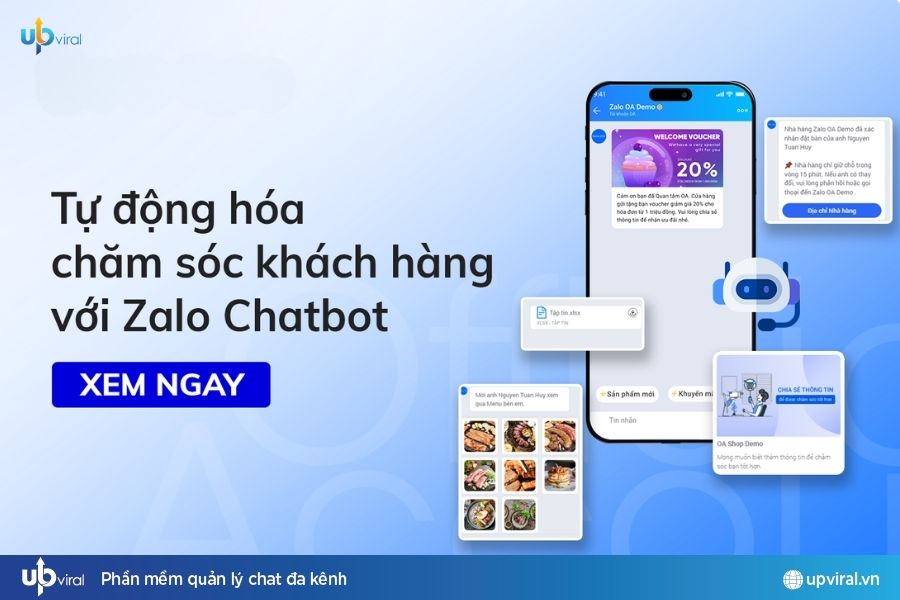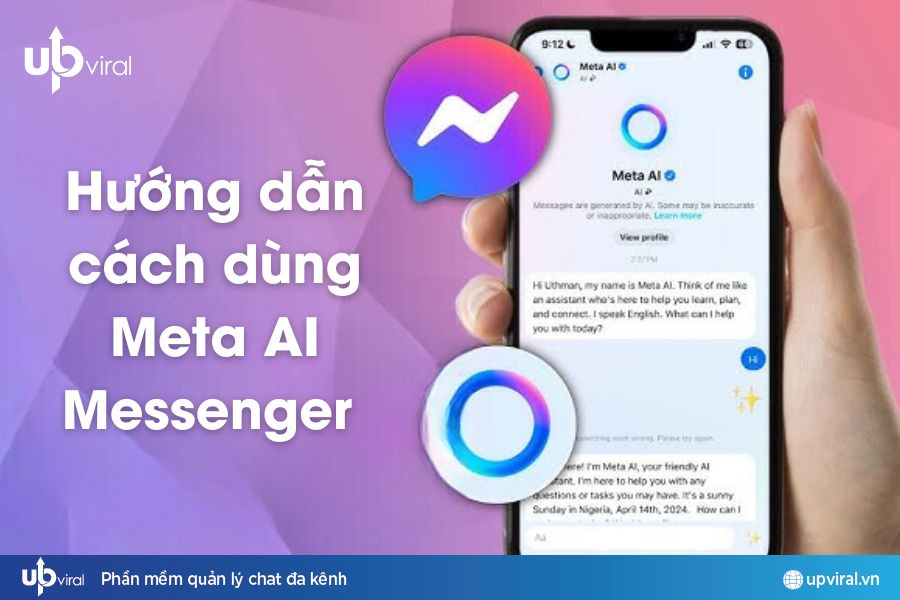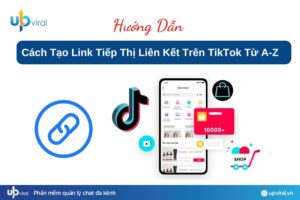Ẩn bình luận Facebook là một tính năng hữu ích giúp bạn kiểm soát nội dung hiển thị trên bài viết của mình. Đặc biệt, nếu bạn không muốn những bình luận tiêu cực hay không phù hợp xuất hiện dưới bài đăng, việc ẩn bình luận sẽ là giải pháp tuyệt vời. Trong bài viết này, Phần mềm quản lý chat đa kênh sẽ hướng dẫn bạn 3 cách ẩn bình luận Facebook cực kỳ đơn giản và nhanh chóng.
Mục lục
Toggle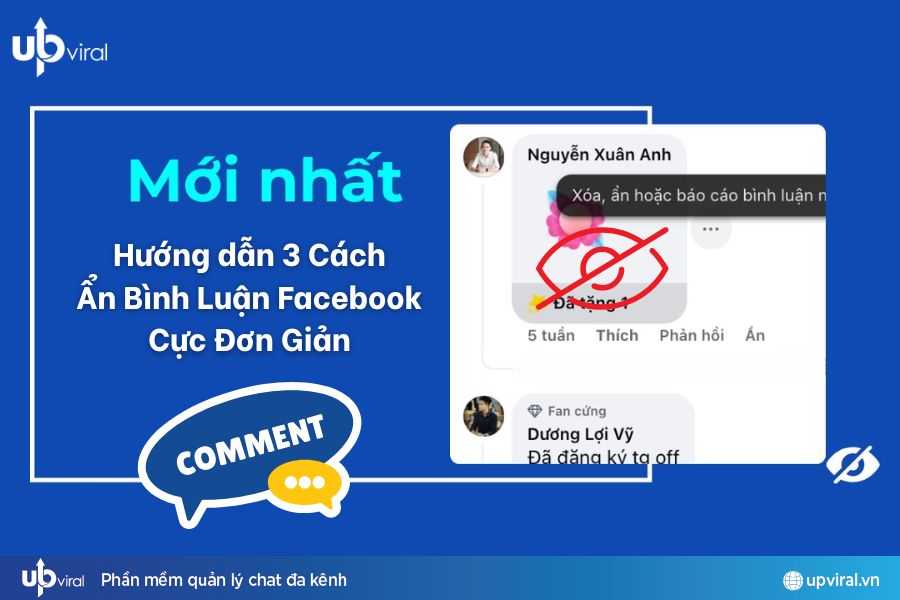
I. Tại sao người dùng muốn ẩn bình luận trên Facebook?
Việc ẩn bình luận Facebook giúp người dùng kiểm soát và bảo vệ không gian trực tuyến của mình một cách hiệu quả. Tuy nhiên, không phải ai cũng biết lý do tại sao tính năng này lại được nhiều người ưa chuộng. Dưới đây là những lý do chính khiến người dùng quyết định ẩn bình luận:
- Ngăn chặn bình luận tiêu cực: Nếu bài viết của bạn nhận được nhiều bình luận không hay, việc ẩn chúng sẽ giúp giữ gìn không khí tích cực, tránh gây ảnh hưởng đến cảm xúc của bạn và người khác.
- Bảo vệ thông tin cá nhân: Một số bình luận có thể chứa thông tin cá nhân hoặc yêu cầu không mong muốn. Ẩn bình luận giúp bảo vệ sự riêng tư của bạn.
- Tăng tính chuyên nghiệp: Đối với các doanh nghiệp, việc ẩn bình luận không phù hợp sẽ giúp hình ảnh thương hiệu luôn được bảo vệ, giữ được sự chuyên nghiệp trong mắt khách hàng.
- Chấm dứt tình trạng spam: Bình luận spam có thể xuất hiện ở những bài đăng phổ biến, việc ẩn chúng giúp giảm thiểu sự phiền toái.
- Quản lý cuộc trò chuyện hiệu quả hơn: Khi chỉ có những bình luận chất lượng được giữ lại, bạn sẽ dễ dàng hơn trong việc theo dõi và quản lý cuộc trò chuyện.
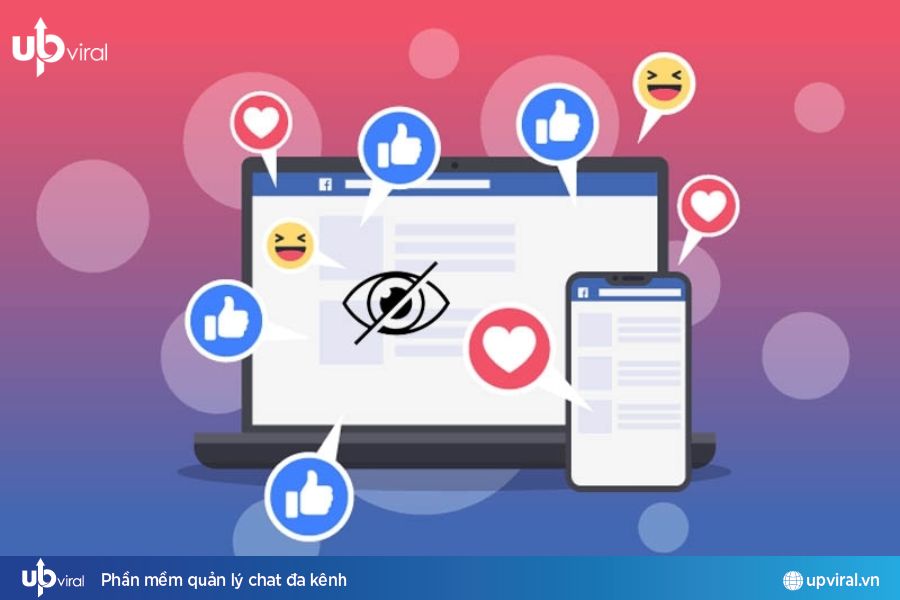
II. Hướng dẫn cách ẩn bình luận Facebook từng bình luận cụ thể
Để kiểm soát những bình luận không mong muốn trên bài viết, bạn có thể ẩn từng bình luận cụ thể một cách dễ dàng. Hãy cùng tìm hiểu cách ẩn bình luận Facebook hiệu quả để bảo vệ không gian trực tuyến của bạn!
1. Hướng dẫn nhanh
Đăng nhập → Trang cá nhân → Tìm bài viết → Tìm bình luận → Nhấn giữ bình luận → Ẩn
2. Hướng dẫn cụ thể
Thao tác ngay 2 bước đơn giản dưới đây để ẩn bình luận Facebook theo từng comment cụ thể:
- Bước 1: Đăng nhập vào tài khoản Facebook sau đó ở trang cá nhân tìm kiếm bài viết có chưa bình luận muốn ẩn.
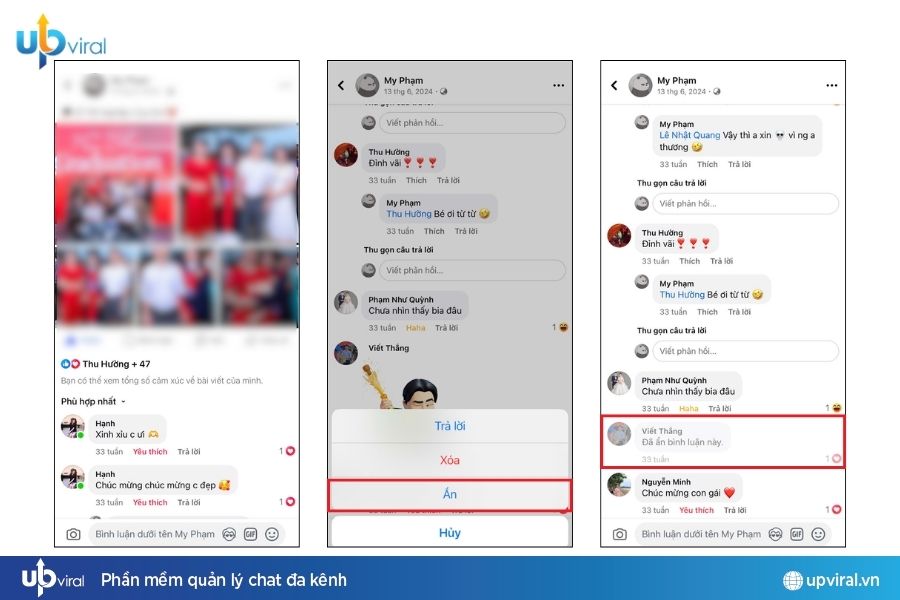
- Bước 2: Sau đó tìm bình luận cần ẩn và Nhấn giữ vào bình luận sau đó chọn Ẩn để hoàn tất.
III. Hướng dẫn cách ẩn bình luận Facebook theo từ khoá
Nếu bạn muốn ẩn những bình luận chứa từ khoá nhất định, Facebook cũng cung cấp tính năng giúp bạn ẩn bình luận Facebook. Hãy cùng khám phá cách sử dụng tính năng này để quản lý không gian của bạn hiệu quả hơn!
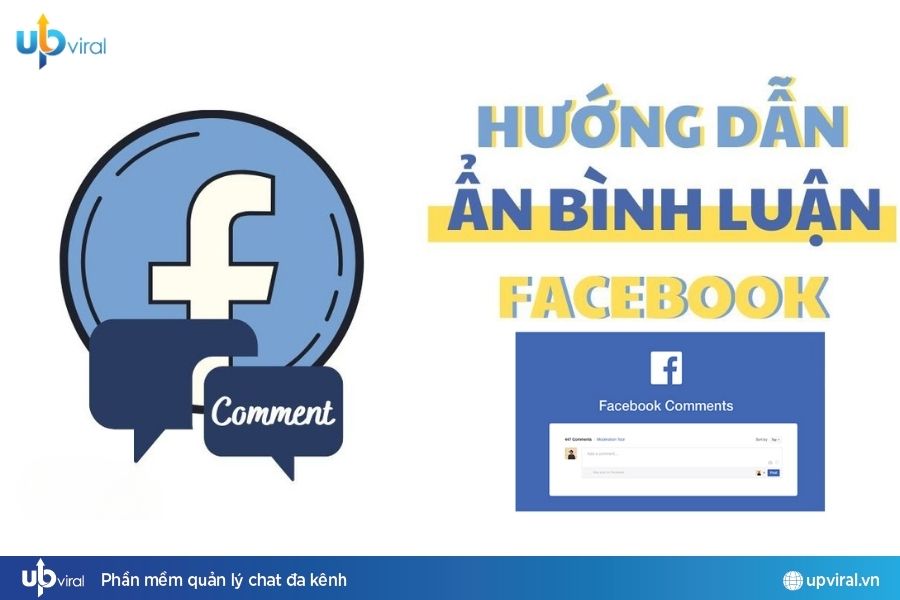
1. Hướng dẫn nhanh
Đăng nhập → AVT → Cài đặt và quyền riêng tư → Cài đặt → Tìm kiếm “ẩn bình luận” → Ẩn bình luận chứa một số từ nhất định khỏi trang cá nhân của bạn → Thêm từ/cụm từ → Lưu
2. Hướng dẫn cụ thể
- Bước 1: Đăng nhập vào tài khoản Facebook tại giao diện chính chọn vào AVT góc trái màn hình sau đó chọn Cài đặt và quyền riêng tư nhấn chọn Cài đặt.

- Bước 2: Tại thanh tìm kiếm gõ tìm từ khoá “ẩn bình luận Facebook” và chọn vào Ẩn bình luận chứa một số từ nhất định khỏi trang cá nhân của bạn.
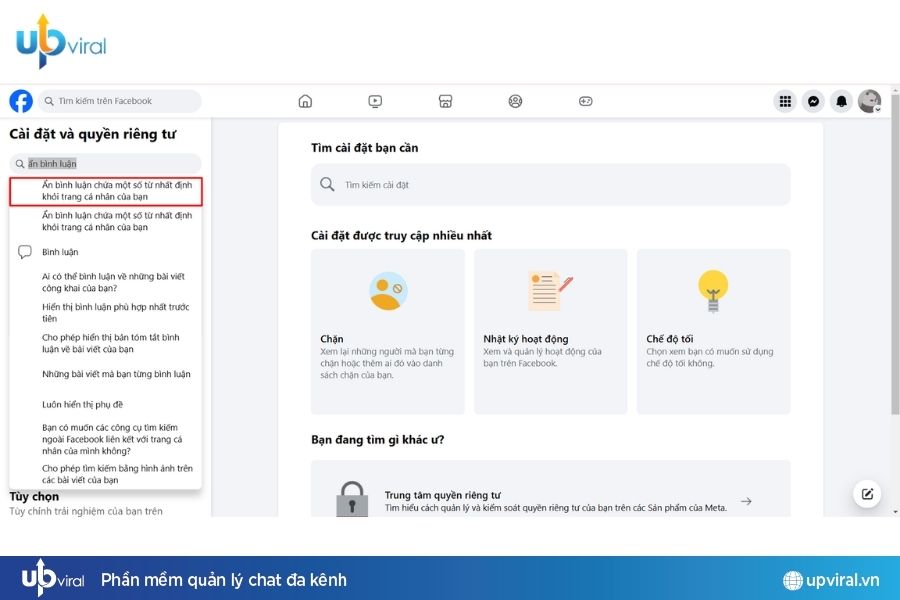
- Bước 3: Tại mục Thêm từ/cụm từ bạn hãy thêm những từ khóa cần ẩn khi người dùng comment vào trang cá nhân của bạn và chọn Lưu.
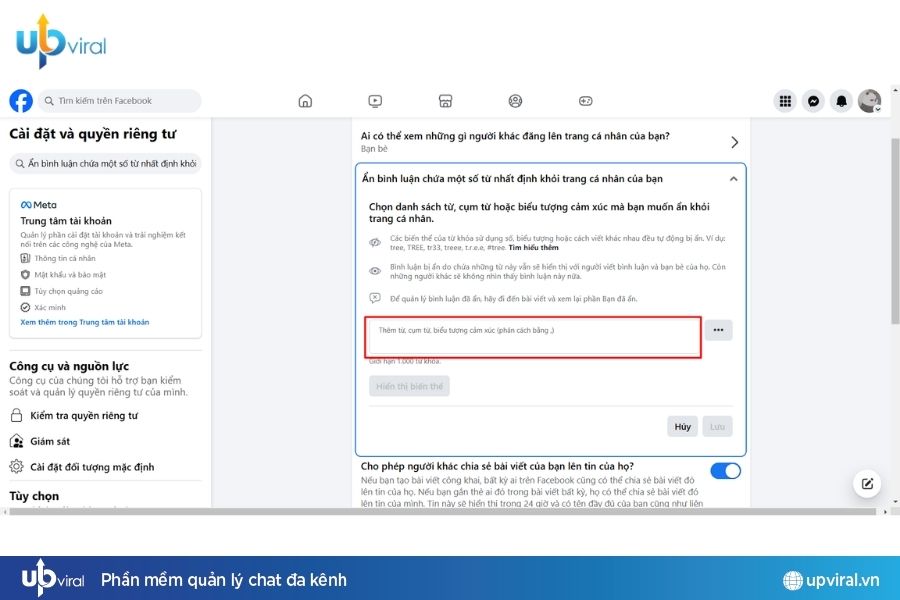
XEM THÊM:
- Facebook chặn comment trong bao lâu thì mở? Nguyên nhân và khắc phục [2025]
- Top 10 phần mềm quản lý comment Facebook hiệu quả nhất hiện nay
IV. Hướng dẫn cách ẩn bình luận Facebook hàng loạt trên Upviral
Nếu bạn muốn ẩn bình luận hàng loạt trên Facebook một cách nhanh chóng, Phần mềm quản lý chat đa kênh Upviral là một giải pháp tuyệt vời cho việc ẩn bình luận Facebook. Hãy cùng tìm hiểu cách tiết kiệm thời gian và dễ dàng quản lý bình luận trên trang của bạn!
1. Tổng quan về phần mềm quản lý comment Facebook – Upviral
Để giúp bạn dễ dàng quản lý bình luận trên các nền tảng mạng xã hội như Facebook, Upviral là một phần mềm vô cùng hiệu quả. Ngoài việc hỗ trợ ẩn bình luận tự động, phần mềm này còn mang lại nhiều tính năng hữu ích khác cho việc quản lý khách hàng đa kênh. Hãy cùng khám phá ngay những tính năng tuyệt vời của Upviral trong phần dưới đây!

- Livechat quản lý tin nhắn đa kênh: Hỗ trợ quản lý tin nhắn từ nhiều tài khoản Zalo OA, giúp bạn trả lời nhanh chóng và hiệu quả.
- Tự động trả lời tin nhắn và comment: Phần mềm cho phép tự động phản hồi tin nhắn và bình luận từ khách hàng trên các nền tảng, tiết kiệm thời gian và công sức.
- Quản lý tập trung và phân loại khách hàng: Mọi thông tin về khách hàng đều được lưu trữ và phân loại trong hệ thống, giúp bạn dễ dàng theo dõi và chăm sóc khách hàng.
- Remarketing khách hàng hiệu quả: Tính năng nhắn tin tự động theo lịch trình giúp bạn chăm sóc khách hàng đều đặn và hiệu quả.
- Quản lý data khách hàng: Toàn bộ dữ liệu khách hàng được lưu trữ tập trung, dễ dàng truy xuất và phân tích.
- Auto phân chia hội thoại cho nhân viên: Tự động phân công hội thoại cho nhân viên để tránh chồng chéo công việc và đảm bảo dịch vụ nhanh chóng.
- Lọc và phân loại đoạn hội thoại: Hệ thống lọc tin nhắn giúp bạn dễ dàng tìm kiếm và quản lý các cuộc trò chuyện hiệu quả.
3. Hướng dẫn cách ẩn bình luận Facebook trên phần mềm Upviral
Để bắt đầu cài đặt ẩn comment cho Fanpage trên Upviral, người dùng cần đăng nhập vào tài khoản đã được cung cấp. Tại giao diện chính của Upviral chọn vào Cài đặt → Cấu hình Facebook → Từng page và từng post.
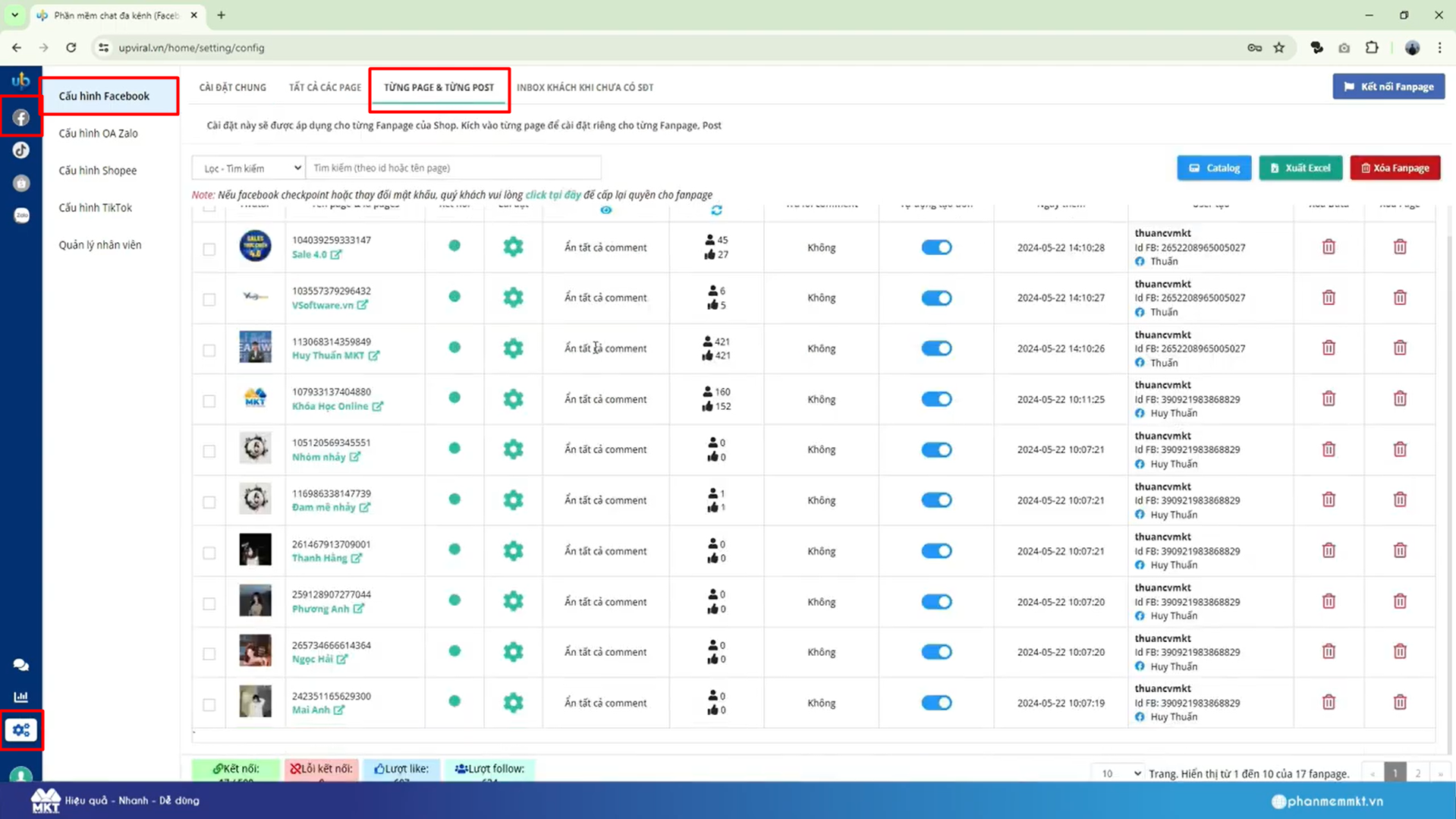
Tại đây sẽ có 2 tùy chọn cho người dùng:
- Tuỳ chọn 1: Ẩn toàn bộ comment của khách hàng trên mọi Fanpage đang được kết nối quản trị với Upviral
- Tuỳ chọn 2: Cài đặt ẩn comment cho từng Fanpage cụ thể trên Phần mềm Upviral
Để ẩn comment cho từng Fanpage bạn click chọn vào Fanpage và chọn Cài đặt. Tại đây hãy cung cấp những thông tin cần thiết và lựa chọn một trong ba hình thức ẩn comment trên Fanpage:

- Ẩn tất cả bình luận
- Ẩn bình luận chứa số điện thoại
- Không ẩn bình luận nào
Sau khi đã setup thông tin cài đặt xong hãy chọn Lưu thay đổi lúc này hệ thống sẽ thông báo Cập nhật fanpage thành công là người dùng đã cài đặt ẩn comment cho Fanpage trên Upviral thành công.
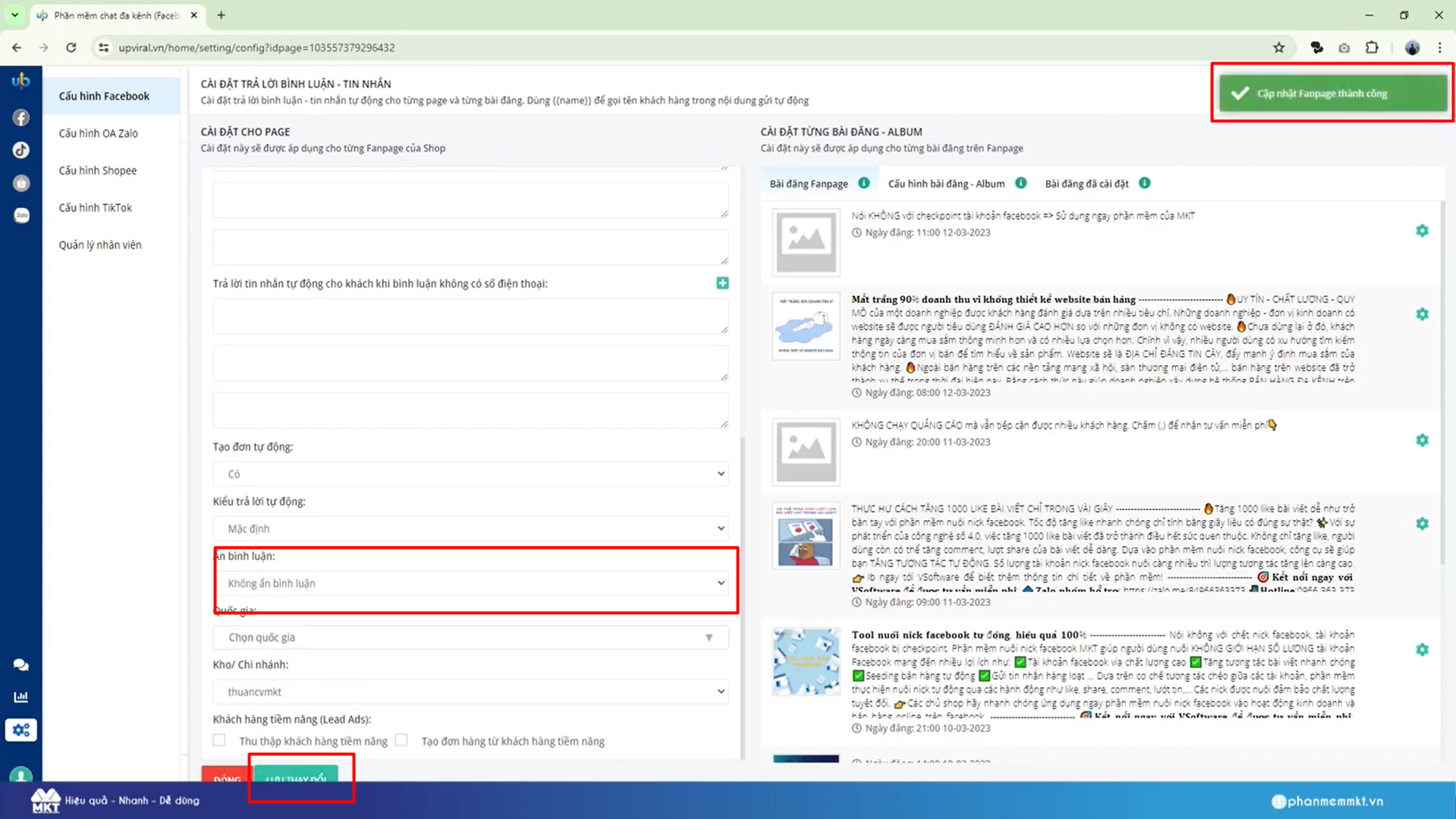
4. Video hướng dẫn cách ẩn bình luận Facebook với Upviral
Xem ngay video dẫn chi tiết cách cài đặt ẩn comment cho Fanpage trên Upviral!
Kết Luận
Với 3 cách ẩn bình luận Facebook mà phần mềm quản lý chat đa kênh đã chia sẻ, bạn có thể dễ dàng kiểm soát được những gì hiển thị trên bài viết của mình.Hãy áp dụng ngay những mẹo này để tạo ra môi trường trực tuyến tích cực và an toàn hơn!